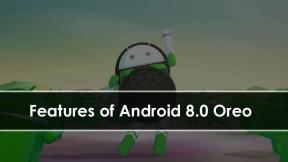Korjaus: Windows 11 pyytää jatkuvasti määrittämään Windows Hello Pin
Miscellanea / / December 02, 2021
Useimmat meistä käyttävät Windows 11:tä jo jonkin aikaa, mutta kaikkien sen loistavien ominaisuuksien ansiosta monet käyttäjät kohtaavat edelleen erilaisia virheitä ja ongelmia. Esimerkiksi Windows-yhteisö kohtaa ärsyttävän ongelman, jossa he saavat ilmoituksia hello pin -asetuksen asettamisesta. Tämä on erittäin hankala virhe, koska Windows 11 pyytää sinua määrittämään Windowsin hello-nasta, kun sitä ei tarvita. Syynä on Pin-koodin määrittäminen, mutta usein toistuva ilmoitus katkaisee keskittymisen työskennellessäsi, suoratoistaessasi elokuvia tai pelatessasi pelejä järjestelmässäsi. Mutta jos et halua nähdä näitä ilmoituksia, voit poistaa ne käytöstä.
Turvallisuus on yksi monien käyttäjien ja kannettavien tietokoneiden valmistajien tärkeimmistä huolenaiheista. Tästä syystä Windows 11:n mukana tulee päivitetty Hello Pin -versio, jonka avulla käyttäjät voivat pitää tietonsa turvassa luvattomalta käytöltä. Useimmat meistä olivat kuitenkin jo määrittäneet Hello Pinin, kun asensimme Windows 11:n asennuksen jälkeen, mutta ongelma ilmenee yhtäkkiä, joka ärsytti jokaista käyttäjää. Joten tässä meillä on pari ratkaisua korjataksesi Windows 11 pyytää jatkuvasti määrittämään Window Hello Pin -ongelman.

Sivun sisältö
-
Korjaus: Windows 11 pyytää jatkuvasti määrittämään Windows Hello Pin
- Kirjaudu sisään paikallisella tilillä
- Poista Ngc-kansio
- Palauta järjestelmän asetukset
- Palauta järjestelmän asetukset sovellusasetusten kautta
- Suorita Windows-korjaustyökalu
- Johtopäätös
Korjaus: Windows 11 pyytää jatkuvasti määrittämään Windows Hello Pin
Asennamme yleensä nastat jokaiselle laitteelle turvallisuussyistä, kuten tietokoneet, kannettavat tietokoneet, älypuhelimet jne. Pin-koodi tarvitaan käyttäjän todentamiseksi ja sen suojaamiseksi laittomalta käytöltä. Tässä sukupolvessa kaikki, kuten asiakirjat, tallennetut salasanat, kuvat, videot jne., on yhdistetty Internetin avulla. Siksi meidän vastuullamme on pitää järjestelmämme turvassa muilta. Joten ilman pitkiä puheita lähdetään korjaamaan ongelman ratkaisemiseksi.
Kirjaudu sisään paikallisella tilillä
Ammattilaisten mukaan ongelma koskee käyttäjää, joka kirjautuu sisään Microsoft-tilillään, ei paikallisella tilillään. Voit luoda paikallisen tilin järjestelmässäsi noudattamalla alla olevaa vaihetta.
- Avaa Asetukset-sovellus Käynnistä-valikosta ja siirry Tili-osioon vasemmasta paneelista.
- Napsauta nyt Tietosi ja valitse sen sijaan Kirjaudu sisään paikallisella tilillä.
- Anna sitten PIN-koodi vahvistusta varten ja kirjoita tiedot luodaksesi paikallinen tili.

- Napsauta sen jälkeen Kirjaudu ulos ja viimeistele määritys.
- Käynnistä nyt järjestelmä uudelleen, kirjaudu sisään paikallisella tililläsi ja tarkista, pyytääkö se PIN-koodia uudelleen ponnahdusviestin kautta.
Poista Ngc-kansio
Järjestelmän lukituksen avaamiseen on monia tapoja, kuten sormenjälki, kasvotunnus, salasana ja PIN-koodi. Kaikki Windowsin Ngc-kansiossa olevat suojaustiedot poistamalla sisältö järjestelmän Ngc-kansiosta. Sisällön poistamisen jälkeen Windows ei tunnista PIN-koodia tai salasanaa ja pyytää määrittämään Pin-koodin uudelleen.
- Avaa tiedostonhallinta käynnistysvalikosta, kirjoita alla oleva komento osoitepalkkiin ja paina Enter.
C:\Windows\ServiceProfiles\LocalService\AppData\Local\Microsoft

- Napsauta nyt hiiren kakkospainikkeella avointa kansiota ja valitse valikosta Ominaisuudet.
- Siirry sitten Suojaus-välilehteen ja napsauta ikkunan alareunassa eteenpäin.
- Napsauta seuraavaksi vasemmasta yläkulmasta Muuta omistajalta -osaa.
-
Kirjoita sen jälkeen tilisi käyttäjätunnus "Kirjoita objektin nimi valitaksesi enter", ja kun olet lisännyt käyttäjätunnuksen, napsauta hakupainiketta, järjestelmä löytää automaattisesti käyttäjätunnukseen liittyvän käyttäjätilin.

- Napsauta nyt valintaruutua Vaihda omistaja alisäiliöissä ja objekteissa.
- Prosessin avulla voit käyttää Ngc-kansiota ja sen jälkeen poistaa kaikki Ngc-kansion tiedostot.
- Sen jälkeen se saattaa pyytää sinua asettamaan PIN-koodin ja valmis. Nyt se ei koskaan kysy PIN-koodin määrittämistä Windows-tilillesi.
Palauta järjestelmän asetukset
Jos ongelma jatkuu, ongelma saattaa johtua asetussovelluksen vioittuneista tiedostoista. Asetussovelluksen nollaaminen korjaa ongelman.
- Avaa Windows Powershell Käynnistä-valikosta ja napsauta hiiren kakkospainikkeella ja valitse Suorita järjestelmänvalvojana.
- Kirjoita nyt alla oleva komento Windows Powershelliin nollataksesi järjestelmän asetukset.
Get-AppxPackage windows.immersivecontrolpanel | Reset-AppxPackage

- Odota, kunnes prosessi on valmis, sulje sitten PowerShell ja käynnistä järjestelmä uudelleen, jotta muutokset otetaan käyttöön.
Palauta järjestelmän asetukset sovellusasetusten kautta
- Etsi Asetukset Käynnistä-valikosta ja napsauta sitä hiiren kakkospainikkeella ja valitse sitten Sovellusasetukset.

- Siirry nyt ja napsauta Reset-vaihtoehtoa ja valitse uudelleen Nollaa vahvistusvälilehdeltä.

- Käynnistä järjestelmä uudelleen ja tarkista, että ikkuna kysyy edelleen, asetetaanko PIN-koodi vai ei.
Suorita Windows-korjaustyökalu
Viimeinen tapa korjata ongelma on nollata ikkuna, ja se on helpoin tapa korjata monet viat.
Mainokset
- Avaa asetukset aloitusvalikosta ja siirry järjestelmään.
- Napsauta sitten palautusvaihtoehtoa ja valitse sitten Palauta tietokone.

-
Sen jälkeen uusi ikkuna kysyy vaihtoehtoja Säilytä tiedostosi tai poista kaikki.

- Jatka sitten valitsemalla Paikallinen uudelleenasennus.
- Ikkuna kysyy joitain lisäasetuksia. Napsauta muuta asetuksia.

- Napsauta nyt Palauta ja odota, kunnes käsittely on valmis. Se voi kestää jonkin aikaa.
Johtopäätös
Kaikenlaisten lukitusnäytön toimenpiteiden määrittäminen kannettavan tietokoneen tietojen suojaamiseksi on tärkeää. Ilmoitusten pommittaminen, jossa Windows 11 pyytää jatkuvasti määrittämään Windows Hello Pin, ei kuitenkaan ole ihanteellinen tilanne. Vaikka noudattamalla yllä olevia menetelmiä, olen varma, että pystyt selvittämään tämän. minäJos sinulla on jokin vaihtoehtoinen tapa ratkaista ongelma, ilmoita siitä meille kommenttiosiossa, ja lisää teknisiä korjauksia löydät kotisivultamme.
Aiheeseen liittyvät artikkelit:
- Korjaus: Poista PIN-vaihtoehto harmaana Windows 11:ssä
- Onko Appzilla.vip laillinen? mitä tiedämme toistaiseksi
- Kosketusnäytön kalibrointi Windows 11/10:ssä
- Korjaus: Poista PIN-vaihtoehto harmaana Windows 11:ssä
- Korjaus: Sony Vegas Pro kaatuu jatkuvasti PC: ssä | Windows 10/11